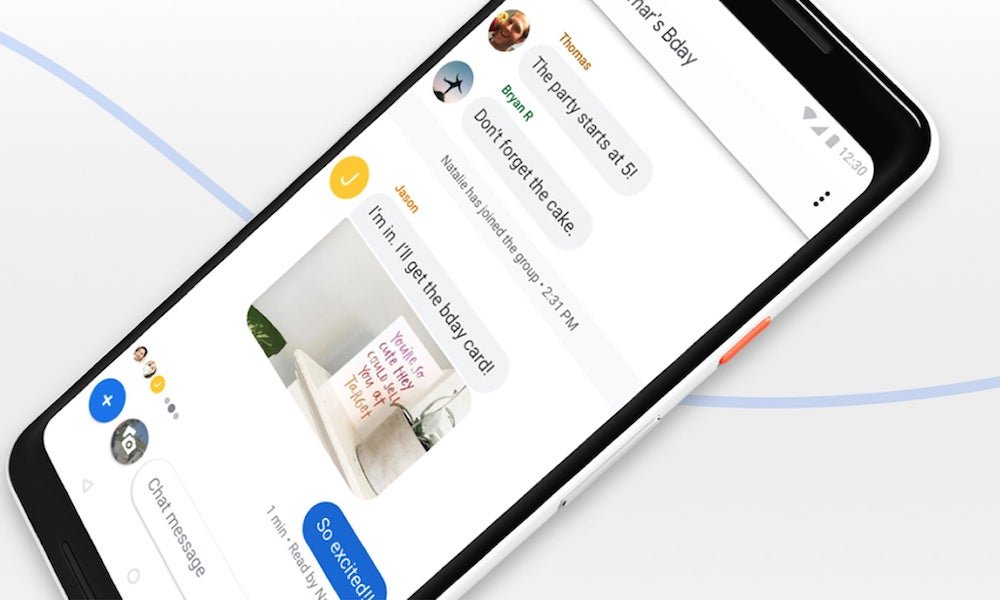想要找到一种简单的方法来打印 Android 手机短信吗?希望恢复已删除的消息?
这非常简单。按照教程操作,您会发现您不仅可以打印 Android 设备上的现有短信,还可以打印 Android 手机上已删除的短信。
现在,让我们看看如何找回丢失的消息并打印 Android 手机消息 安卓数据恢复 。该程序是专为Android用户设计的。您可以使用它导出 Android 消息(包括现有消息和已删除消息),并轻松打印它们。此外,它还支持图片、联系人和视频。
有关 Android 数据恢复软件的信息
- 支持从 Android 手机或平板电脑恢复已删除的消息,其中包含姓名、电话号码、附加图像、电子邮件、消息、数据等完整信息。并将删除的邮件保存为 CSV、HTML 供您使用。
- 直接恢复 Android 智能手机或 Android 设备内 SD 卡中因误删除、恢复出厂设置、系统崩溃、忘记密码、刷入 ROM、生根、 ETC。
- 在恢复之前预览并有选择地检查以从 Android 设备恢复丢失或删除的消息、图片、视频、联系人等。
- 将冻结、崩溃、黑屏、病毒攻击、屏幕锁定的 Android 设备修复为正常状态,并从损坏的 Android 智能手机内部存储中提取数据。
- 支持多种Android手机和平板电脑,如三星、HTC、LG、华为、索尼、夏普、Windows Phone等。
- 仅以100%安全和质量读取和恢复数据,不会泄露个人信息。
下载 Android 数据恢复的免费试用版来尝试一下:
如何轻松从 Android 打印短信
步骤 1. 启动程序并将您的设备连接到计算机
在计算机上启动 Android 数据恢复程序并选择“ 安卓数据恢复 安装后。通过 USB 线将您的 Android 设备与计算机连接。检查您是否启用了 USB 调试。如果没有,请按照以下步骤进行设置。

步骤2.启用USB调试
如果程序可以检测到您的设备,则可以直接跳至下一步。如果没有,为了让您的 Android 设备被软件识别,您需要立即启用 USB 调试。
您可以遵循以下 3 种不同的方式:
- 1) Android 2.3 或更早版本 :转到“设置”<“应用程序”<“开发”<“USB 调试”
- 2) 安卓3.0至4.1 : 去 “设置”<“开发者选项”<“USB 调试”
- 3) Android 4.2 或更高版本 : 去 “设置”<“关于手机”<“版本号”多次,直到您收到“您正处于开发者模式”的提示<返回“设置”<“开发者选项”<“ “USB调试”
如果您没有启用它,连接 Android 后您将看到如下窗口。如果您这样做了,您现在可以切换到下一步。

步骤 2. 分析并扫描您的 Android 手机
您应确保手机电量大于20%。然后选择文件类型“ 消息传递 ”,点击“ 下一个 ” 继续前进。

当检测到您的手机并且分析成功时,手机屏幕上会弹出订单。移动到它并单击“ 允许 ” 按钮让它通过。然后返回您的计算机,然后单击“ 开始 ” 按钮继续。
步骤 3. 在 Android 上预览并保存短信以供打印
扫描将花费您几分钟的时间。扫描结束后,您可以在扫描结果中预览在 Android 手机上找到的所有消息,如下所示。在恢复之前,您可以一一预览它们并选择要打印的消息,然后单击“ 恢复 ” 按钮将它们保存到您的计算机上。

笔记: 此处找到的消息包含最近从 Android 手机中删除的消息以及 Android 上现有的消息。两者都有自己的颜色。您可以使用顶部的按钮将它们分开: 只显示已删除的项目 。
步骤 4. 打印 Android 短信
实际上,保存在计算机上的短信是一种 HTML 文件。打开后可以直接打印。这真的非常简单!
现在,下载 安卓数据恢复 下面并尝试一下。